
时间:2020-07-22 18:59:54 来源:www.win10xitong.com 作者:win10
现在电脑的使用率越来越频繁,用得越多,系统出现在问题的情况就越多,像今天就有网友遇到了win10更换固态硬盘出现假死问题的问题,如果是新手遇到这个情况的话不太容易解决,会走很多弯路。要是你不愿意找别人来帮助解决你的win10更换固态硬盘出现假死问题问题直接采用这个流程:1、点击开始——运行——输入regedit点击确定,打开注册表编辑器。2、在注册表左侧依次打开:HKEY_Local_Machine\SYSTEM\CurrentControlSet\Control\Power\PowerSettings\0012ee47-9041-4b5d-9b77-535fba8b1442\0b2d69d7-a2a1-449c-9680-f91c70521c60即可,这样这个问题就解决啦!win10更换固态硬盘出现假死问题的问题我们就一起来看看下面的详尽解决办法。
解决方法如下:
1、点击开始——运行——输入regedit点击确定,打开注册表编辑器。
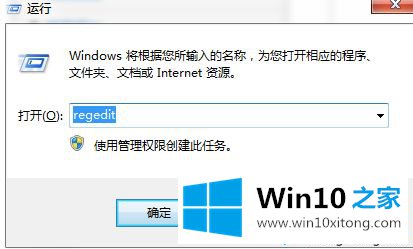
2、在注册表左侧依次打开:HKEY_Local_Machine\SYSTEM\CurrentControlSet\Control\Power\PowerSettings\0012ee47-9041-4b5d-9b77-535fba8b1442\0b2d69d7-a2a1-449c-9680-f91c70521c60。
3、在窗口右侧双击打开“attributes”,将其数值数据从1改为2点击确定。
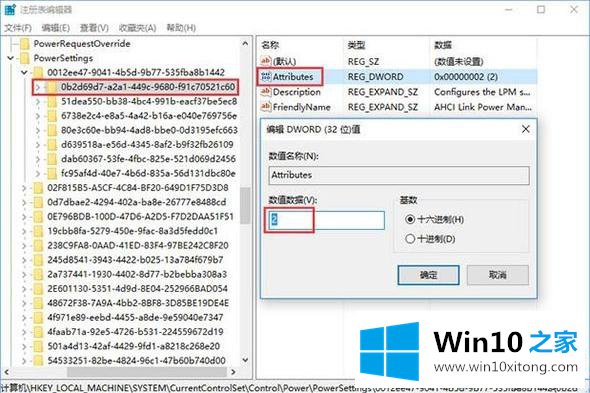
4、接着在注册表依次展开:HKEY_Local_Machine\SYSTEM\CurrentControlSet\Control\Power\PowerSettings\0012ee47-9041-4b5d-9b77-535fba8b1442\dab60367-53fe-4fbc-825e-521d069d2456 ;
5、在窗口右侧双击打开“attributes”,将其数值数据修改为2即可;
6、点击开始菜单,点击“设置”;
7、依次点击【系统】——【电源和睡眠】——【其他电源设置】;
8、更改计划设置——更改高级电源设置。
电脑安装固态硬盘后读写速度快得非常惊人,如果你更换固态硬盘时出现假死,可通过设置注册表来解决修复。
在上面的文章中小编结合图片的方式详细的解读了win10更换固态硬盘出现假死问题的详尽解决办法,真心希望能够帮助大家,祝大家生活愉快。